怎样学习广联达软件
教会你学广联达的秘籍
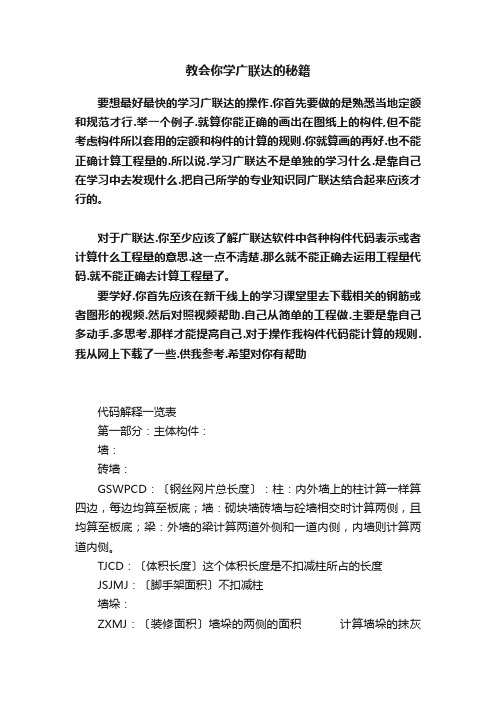
教会你学广联达的秘籍要想最好最快的学习广联达的操作.你首先要做的是熟悉当地定额和规范才行.举一个例子.就算你能正确的画出在图纸上的构件,但不能考虑构件所以套用的定额和构件的计算的规则.你就算画的再好.也不能正确计算工程量的.所以说.学习广联达不是单独的学习什么.是靠自己在学习中去发现什么.把自己所学的专业知识同广联达结合起来应该才行的。
对于广联达.你至少应该了解广联达软件中各种构件代码表示或者计算什么工程量的意思.这一点不清楚.那么就不能正确去运用工程量代码.就不能正确去计算工程量了。
要学好.你首先应该在新干线上的学习课堂里去下载相关的钢筋或者图形的视频.然后对照视频帮助.自己从简单的工程做.主要是靠自己多动手.多思考.那样才能提高自己.对于操作我构件代码能计算的规则.我从网上下载了一些.供我参考.希望对你有帮助代码解释一览表第一部分:主体构件:墙:砖墙:GSWPCD:〔钢丝网片总长度〕:柱:内外墙上的柱计算一样算四边,每边均算至板底;墙:砌块墙砖墙与砼墙相交时计算两侧,且均算至板底;梁:外墙的梁计算两道外侧和一道内侧,内墙则计算两道内侧。
TJCD:〔体积长度〕这个体积长度是不扣减柱所占的长度JSJMJ:〔脚手架面积〕不扣减柱墙垛:ZXMJ:〔装修面积〕墙垛的两侧的面积计算墙垛的抹灰及装修面积时使用TQZXMJ:〔贴墙装修面积〕墙垛的端头的面积计算墙垛的抹灰及装修面积时使用女儿墙:TJCD:〔体积长度〕与墙的体积长度相同,这个可以代替计算女儿墙上的压顶相关工程量,如:压顶体积=TJCD*压顶断面积等门、窗、门连窗:DKMJ:〔洞口面积〕KWWMJ:〔框外围面积〕通常,建筑物安装门窗需要塞缝时,采用框外围面积计算门窗工程量;否则采用洞口面积计算工程量。
DKSMCD:〔洞口三面长度〕洞口的左右和顶部长度,在计算窗套等时可以利用柱:CGTJ:〔超高体积〕是指柱超过3.6m以后的体积JSJMJ:〔脚手架面积〕软件计算:(ZC(柱周长)+3.6)*GD (柱高度-板厚),这个地方是算到现浇板的板底的,有的时候要求计算到板顶就可这样计算:(ZC+3.6)*GD这样就可以了。
学习广联达步骤和技巧
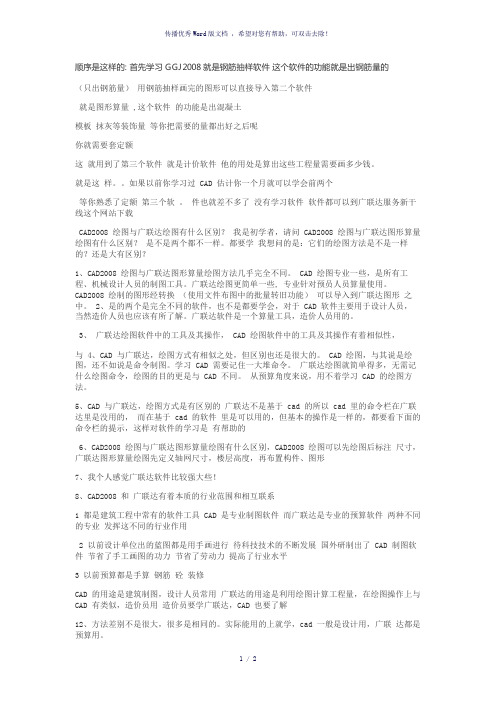
顺序是这样的: 首先学习 GGJ2008 就是钢筋抽样软件这个软件的功能就是出钢筋量的(只出钢筋量)用钢筋抽样画完的图形可以直接导入第二个软件就是图形算量 ,这个软件的功能是出混凝土模板抹灰等装饰量等你把需要的量都出好之后呢你就需要套定额这就用到了第三个软件就是计价软件他的用处是算出这些工程量需要画多少钱。
就是这样。
如果以前你学习过 CAD 估计你一个月就可以学会前两个等你熟悉了定额第三个软。
件也就差不多了没有学习软件软件都可以到广联达服务新干线这个网站下载CAD2008 绘图与广联达绘图有什么区别?我是初学者,请问 CAD2008 绘图与广联达图形算量绘图有什么区别?是不是两个都不一样。
都要学我想问的是:它们的绘图方法是不是一样的?还是大有区别?1、CAD2008 绘图与广联达图形算量绘图方法几乎完全不同。
CAD 绘图专业一些,是所有工程、机械设计人员的制图工具。
广联达绘图更简单一些, 专业针对预员人员算量使用。
CAD2008 绘制的图形经转换(使用文件布图中的批量转旧功能)可以导入到广联达图形之中。
2、是的两个是完全不同的软件,也不是都要学会,对于 CAD 软件主要用于设计人员,当然造价人员也应该有所了解。
广联达软件是一个算量工具,造价人员用的。
3、广联达绘图软件中的工具及其操作, CAD 绘图软件中的工具及其操作有着相似性,与 4、CAD 与广联达,绘图方式有相似之处,但区别也还是很大的。
CAD 绘图,与其说是绘图,还不如说是命令制图。
学习 CAD 需要记住一大堆命令。
广联达绘图就简单得多,无需记什么绘图命令,绘图的目的更是与 CAD 不同。
从预算角度来说,用不着学习 CAD 的绘图方法。
5、CAD 与广联达,绘图方式是有区别的广联达不是基于 cad 的所以 cad 里的命令栏在广联达里是没用的,而在基于 cad 的软件里是可以用的,但基本的操作是一样的,都要看下面的命令栏的提示,这样对软件的学习是有帮助的6、CAD2008 绘图与广联达图形算量绘图有什么区别,CAD2008 绘图可以先绘图后标注尺寸,广联达图形算量绘图先定义轴网尺寸,楼层高度,再布置构件、图形7、我个人感觉广联达软件比较强大些!8、CAD2008 和广联达有着本质的行业范围和相互联系1 都是建筑工程中常有的软件工具 CAD 是专业制图软件而广联达是专业的预算软件两种不同的专业发挥这不同的行业作用2 以前设计单位出的蓝图都是用手画进行待科技技术的不断发展国外研制出了 CAD 制图软件节省了手工画图的功力节省了劳动力提高了行业水平3 以前预算都是手算钢筋砼装修CAD 的用途是建筑制图,设计人员常用广联达的用途是利用绘图计算工程量,在绘图操作上与CAD 有类似,造价员用造价员要学广联达,CAD 也要了解12、方法差别不是很大,很多是相同的。
广联达操作技巧及注意事项

广联达操作技巧及注意事项广联达是一款专业的建筑设计软件,具有强大的功能和广泛的应用范围。
为了更好地使用广联达,以下是一些操作技巧和注意事项。
操作技巧:1.快捷键的使用:熟练掌握广联达的快捷键可以大大提高工作效率。
可以通过设置自己熟悉的快捷键,或者使用软件自带的快捷键。
2.多窗口操作:广联达支持多窗口操作,可以同时打开多个子功能窗口。
可以将任务分配到不同的窗口中,提高工作效率。
3.可视化工具栏:广联达提供了丰富的可视化工具栏,可以根据自己的需求进行设置。
可以将常用的功能按钮放在工具栏上,方便快速调用。
4.组合使用工具:广联达中的各个工具可以相互组合使用,这样可以更快地完成复杂的操作。
比如,可以先用草图工具绘制轮廓,然后再用修改工具进行调整。
5.熟悉软件界面:熟悉广联达的软件界面是使用的基础。
可以通过软件的帮助文档、在线教程等方式进行学习。
注意事项:1.操作前备份数据:在使用广联达进行建模和设计之前,最好备份好数据,以防止意外操作导致数据丢失。
2.注意图层的设置:广联达中可以设置不同的图层,可以根据需求将不同的元素放在不同的图层中进行管理。
在设计时,要注意将元素分配到适当的图层中,这样可以方便后续的修改和调整。
3.遵循建模规范:在进行建模时,要遵循相关的建模规范。
比如,在绘制墙体时,要注意墙体的精确尺寸和位置,保证模型的准确性。
4.注意单位的设置:广联达支持不同的单位制,在开始项目之前,要确认好使用的单位,并将单位进行正确的设置。
5.定期保存:在使用广联达进行设计时,要定期保存项目,以防止数据丢失或软件崩溃。
最好设置自动保存功能,避免忘记保存造成不必要的损失。
总结:广联达是一款功能强大的建筑设计软件,掌握好操作技巧并遵循相关的注意事项,可以提高工作效率,同时保证设计的准确性。
通过不断的学习和实践,可以逐渐熟练使用广联达,并掌握更多的技巧和技能。
怎么样学习广联达

怎么样学习广联达接触广联达图形算量及钢筋抽料软件有2年半时间了,从不懂软件到熟悉再到运用于工程实践当中,我能够体会到的是广联达算量软件在很大程度上提高了我的算量速度及算量精确度。
怎么样学习广联达呢?下面是店铺为你搜集到的相关内容,希望对你有所帮助。
怎么样学习广联达首先是软件入门操作流程的学习阶段。
这个阶段主要学习整个软件的操作过程,学习主要有两个渠道,一个是参加我们广联达公司为客户提供的软件培训学习机会,另一个是上广联达新干线下载软件入门培训的视频观看。
通过以上渠道的学习,能够就初步掌握软件的操作流程,为下一步的学习打好基础。
其次是软件的全面学习阶段。
这个阶段的学习主要是熟悉并掌握软件的的所有操作功能,学习也有两个渠道,一个是利用软件的帮助界面,另外一个是利用广联达公司提供的软件操作手册。
通过这个阶段全面的学习,我们就掌握了工程算量的软件基础知识。
第三是利用软件进行实际工程的算量。
在开始进行软件算量的过程当中,肯定会遇到一些操作上的难点以及盲点,这时候,可以请教广联达公司的技术人员,因为广联达公司随时为客户免费提供技术上的帮助。
这样反复的利用软件进行工程算量,做了几个工程以后,我们就能基本掌握利用软件进行安装算量的技术了。
最后是软件算量技术的提高与精通。
这涉及很多方面,比如工程量代码的选择与设计、工程节点的设置、利用构件表达并算出我们需要的工程量清单等等。
这个时候我们可以跟踪阅读广联达的数字造价,这是广联达公司为客户免费提供的电子期刊,在广联达新干线网站上可以下载。
这个电子期刊包括了很多软件应用的技术交流、发布及说明,通过这个渠道我们可以扩大自己的知识面,研究并学习软件应用的各方面技术。
要学习并掌握好算量软件,不仅仅需要软件知识,还需要造价知识,只有精通软件及造价知识,才能大大的提高算量的速度及准确度。
一个算量的高手掌握的不单是软件操作技术,还要掌握的是造价的基础知识,你要知道算什么量,如何对工程量清单进行分类、分项,再利用软件这个工具表达并算出来。
广联达软件教程-学习课件

适用于建筑师、工程师、项目经 理、造价师等相关从业人员。
软件安装与配置
01
02
03
安装步骤
根据软件官方网站提供的 安装指南,按照步骤进行 安装。
配置要求
根据软件功能和用户需求 ,配置相应的硬件和软件 环境,以确保软件的正常 运行。
注意事项
在安装和配置过程中,需 要注意软件的版本兼容性 和系统要求,以免出现不 必要的错误。
03
绘图功能与技巧
绘图工具栏简介
绘图工具栏
自定义工具栏
提供了一系列常用的绘图工具,方便 用户快速绘制各种图形。
用户可以根据自己的习惯和需求,自 定义工具栏中的按钮和顺序,提高绘 图效率。
工具栏按钮
通过点击工具栏按钮,可以选择所需 的绘图工具,如线条、矩形、椭圆等 。
绘制直线、弧线与多段线
直线绘制
选择直线工具后,在画布上点击 起点,然后拖动鼠标至终点松开
鼠标即可绘制直线。
弧线绘制
选择弧线工具后,在画布上点击起 点,然后拖动鼠标至所需弧度后松 开鼠标即可绘制弧线。
多段线绘制
选择多段线工具后,在画布上依次 点击起点和终点,可以绘制连续的 多段线。
图形编辑与修改
选择图形
通过鼠标左键单击图形 ,可以选择所需的图形
05
工程量计算与报表生成
工程量计算规则与原理
工程量计算规则
根据不同地区和行业的规范,确定各 项工程量的计算方法。例如,墙面抹 灰面积应按墙体的净面积计算,不扣 除门窗洞口所占的面积。
工程量计算原理
工程量计算基于测量和计量的基本原 理,通过软件界面输入相关参数,自 动计算出所需工程量。
计算设置与数据导入导
02
广联达教程全套(自学课程)课件

案例二:剪力墙结构实例
总结词
深入了解剪力墙结构的建模要领
详细描述
通过剪力墙结构实例,深入学习剪力 墙的建模技巧,包括墙体的绘制、编 辑以及与其他构件的关联设置,同时 掌握剪力墙的参数化设置。
案例三:钢结构实例
总结词
掌握钢结构的建模流程和要点
详细描述
通过钢结构实例,学习如何进行钢结构的建 模,包括钢梁、钢柱、钢板等构件的创建和 编辑,以及相关参数的设置,同时了解钢结 构连接方式的建模技巧。
总 结
问题
词
使用软件内置的搜索功 能查找所需功能。
软件 界面 不熟
悉
检查是否有其他软件与 广联达快捷键冲突。
功能 找不 到或 找不 到命 令
查看软件帮助文档或在 线搜索操作指南。
数据 导入 导出 问题
快
确认数据格式是否正确
捷
,检查软件版本是否兼
键
容。
冲
突
工程计算问题
总结词
计算结果不准确
计算过程卡顿或无 响应
软件启动
安装完成后,双击桌面快捷方式或从开始菜单启动广联达软 件。
软件界面介绍
软件主界面
01
广联达软件的主界面采用菜单栏、工具栏、工作区等布局,方
便用户进行操作。
工作区
02
工作区是用户进行具体操作的区域,可以显示工程项目的各种
数据和信息。
工具栏
03
工具栏提供了常用功能的快捷按钮,方便用户快速执行操作。
保存工程
完成新建工程和参数设置后,需要点击“文件”菜单中的 “保存工程”,将工程保存到指定的文件夹中。
打开工程
打开已存在工程
在广联达软件中,选择“文件”菜单,然后点击“打开工程”,浏览 并选择已存在的工程文件,即可打开该工程。
广联达软件学习方法
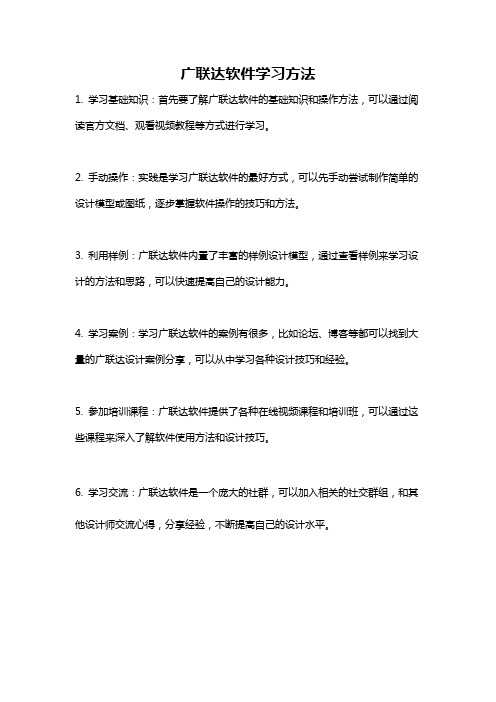
广联达软件学习方法
1. 学习基础知识:首先要了解广联达软件的基础知识和操作方法,可以通过阅读官方文档、观看视频教程等方式进行学习。
2. 手动操作:实践是学习广联达软件的最好方式,可以先手动尝试制作简单的设计模型或图纸,逐步掌握软件操作的技巧和方法。
3. 利用样例:广联达软件内置了丰富的样例设计模型,通过查看样例来学习设计的方法和思路,可以快速提高自己的设计能力。
4. 学习案例:学习广联达软件的案例有很多,比如论坛、博客等都可以找到大量的广联达设计案例分享,可以从中学习各种设计技巧和经验。
5. 参加培训课程:广联达软件提供了各种在线视频课程和培训班,可以通过这些课程来深入了解软件使用方法和设计技巧。
6. 学习交流:广联达软件是一个庞大的社群,可以加入相关的社交群组,和其他设计师交流心得,分享经验,不断提高自己的设计水平。
广联达操作步骤范文
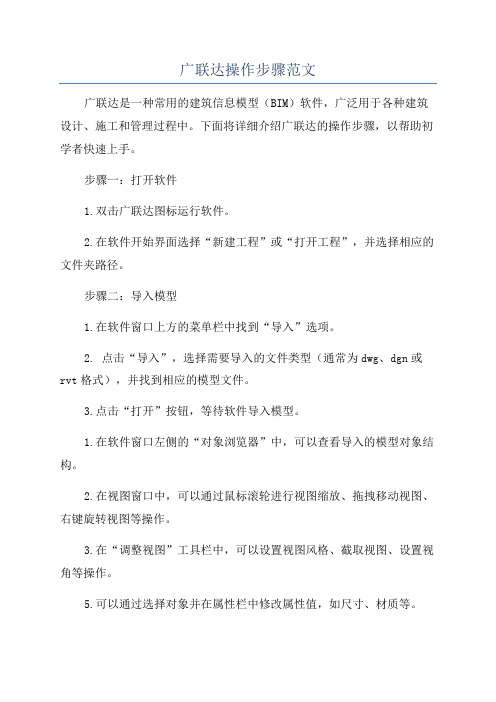
广联达操作步骤范文广联达是一种常用的建筑信息模型(BIM)软件,广泛用于各种建筑设计、施工和管理过程中。
下面将详细介绍广联达的操作步骤,以帮助初学者快速上手。
步骤一:打开软件1.双击广联达图标运行软件。
2.在软件开始界面选择“新建工程”或“打开工程”,并选择相应的文件夹路径。
步骤二:导入模型1.在软件窗口上方的菜单栏中找到“导入”选项。
2. 点击“导入”,选择需要导入的文件类型(通常为dwg、dgn或rvt格式),并找到相应的模型文件。
3.点击“打开”按钮,等待软件导入模型。
1.在软件窗口左侧的“对象浏览器”中,可以查看导入的模型对象结构。
2.在视图窗口中,可以通过鼠标滚轮进行视图缩放、拖拽移动视图、右键旋转视图等操作。
3.在“调整视图”工具栏中,可以设置视图风格、截取视图、设置视角等操作。
5.可以通过选择对象并在属性栏中修改属性值,如尺寸、材质等。
步骤四:添加建筑元素1.在软件窗口上方的工具栏中找到“构件”选项。
2.点击“构件”,从弹出的菜单中选择需要添加的建筑元素类型,如墙体、楼板、窗户等。
3.在视图窗口中选择合适的位置,并进行相关参数设置,如尺寸、高度、材质等。
4.点击鼠标左键进行添加,再次点击鼠标左键进行确认。
步骤五:建立关系和连接1.选择需要建立关系或连接的建筑元素。
2.在软件窗口上方的工具栏中找到“建立关系”或“连接”选项。
3.点击“建立关系”或“连接”,并按照软件提示进行操作。
步骤六:模型分析与优化1.在软件窗口上方的工具栏中找到“分析”选项。
2.点击“分析”,选择相应的分析类型,如质量、结构、能耗等。
3.按照软件提示进行相应的参数设置,并等待软件进行分析。
4.根据分析结果进行优化设计,如调整结构尺寸、材质等。
步骤七:生成报表和图纸1.在软件窗口上方的工具栏中找到“生成”选项。
2.点击“生成”,选择需要生成的报表或图纸类型,如材料清单、草图、设计说明等。
3.按照软件提示进行相应的设置,并点击“生成”按钮。
- 1、下载文档前请自行甄别文档内容的完整性,平台不提供额外的编辑、内容补充、找答案等附加服务。
- 2、"仅部分预览"的文档,不可在线预览部分如存在完整性等问题,可反馈申请退款(可完整预览的文档不适用该条件!)。
- 3、如文档侵犯您的权益,请联系客服反馈,我们会尽快为您处理(人工客服工作时间:9:00-18:30)。
怎样学习广联达软件
LG GROUP system office room 【LGA16H-LGYY-LGUA8Q8-LGA162】
怎样学习广联达软件
(一)绘图前的三项准备工作:
1、分图纸:把图纸分为:总说明、基础、框架柱、墙和暗柱配筋、连梁配筋、梁配筋、板配筋、结构平面图、零星(楼梯节点等)九大部分,对构件来说,这9部分是独立的。
2、分析绘图先后顺序:首先根据总说明建立工程,把基础放在第一种构件绘图,而后是裙房部分框架柱,可以使用柱表功能。
再做墙和约束边缘构件配筋,因为墙会是梁的支座。
再下来是连梁配筋,因为连梁会是次梁的支座,所以连梁放在梁的前面。
接下来是主梁、次梁。
绘制完上述的构件后,板和板配筋就很方便了,利用点式画法或自动生成最小板,很快可以把板绘制完,再配板钢筋。
最后算楼梯等零星。
3、建立楼层关系表:在广联达软件中,层的概念很重要,掌握了层,软件就用得差不多了,把建筑里的构件分为水平构件和竖向构件,水平构件分为梁、板,竖向构件为剪力墙和柱。
尽量用层来控制竖向构件,非到万不得以不要用输标高来控制竖向构件。
我在画图之前建立一张楼层关系表,根据此表在软件中建立楼层,按总说明在此表中标上构件砼标号,在钢筋软件里很快可以把钢筋的锚固和搭接调好。
此表放在电脑前,可以在汇图时随时清楚的看到自己算在哪层,因为图纸上有些构件是按层来标示的,有些是按标高来标示的,有了这张楼层关系表,计算时很方便,不用来回推算。
(二)钢筋工程基本思路和图形工程基本思路
1、钢筋工程基本思路:
在计算钢筋工程量时,首先建立轴网,因为该工程轴网有两部分组成,所以首先找准两部分轴网的交点是正确建立轴网的关键。
基础:筏板不规则采用折线画法完成,其余构件定义后点画布置。
框架柱:首先做出基础部分框架柱,然后复制到上一层,通过原位标注把截面尺寸和钢筋信息不同的柱子更改过来即可。
画图时只要画出一层构件,其他楼层通过复制即可。
在绘制时灵活应用设置柱靠梁边、调整柱端头、F4等命令能快速确定出柱的位置。
墙:虽然墙的层数多,但是变化很少同样采取做一层构件复制到其他层,再修改属性方法处理。
约束边缘构件:做完墙后,有助于确定约束边缘构件的位置。
建立构件时采用建立异型构件方法处理,在坐标方格内绘制柱截面后,随即定义好插入点,方便绘图。
然后自定义各种钢筋,由于此部分构件录入需要一个一个箍筋录入,本次工程在此部分使用了相对较多的时间。
梁:梁比较直观,只要按图纸标注录入钢筋信息即可,标注时使用梁平法表格进行标注,对跨数自动识别与图纸不相同的梁采用;设置梁支座、删除梁支座,对于同名相同标注的梁采用应用同名梁;对于不同跨有相同的钢筋信息我采用梁跨格式刷;对于某一跨某一位置钢筋信息相同的,我又采用梁跨数据刷,减少了重复劳动,提升了布置钢筋的效率。
软件自动考虑了梁与柱之间的关联,比手工算量简便很多。
板:底层框架裙房部分的板形状不规则,按自动生成板来画板,这样就不容易产生板重叠的现象(用画线来画板容易使板重叠)。
然后再根据需要合并板、画线分割板为布置板筋作准备。
楼梯及零星构件:绘图输入不能处理时,使用单构件输入法来处理,楼梯可采用选择正确的标准图输入数值计算,对于不能参数输入计算的构件采用表格输入计算,较手工计算还是方便不少。
最后,检查构件属性及布置是否符合设计要求;检查钢筋尺寸是否符合设计要求及规范规定—“编辑钢筋”;检查同类型构件的钢筋量—“查看钢筋量”;查看对应的报表,如“钢筋定额表”“钢筋统计汇总表”等。
钢筋输入必须是绘图输入与单构件输入的有机结合。
构件录入完毕后,根据图纸设计说明修改计算设置汇总计算
为方便对汇总出来的构件能够有一个一目了然的效果,在定义构件的时候最好把能描述的特征简练的备注在构建的后面。
(三)软件中的几种处理构件的方法
1、软件互导时首层标高的处理
首层地面结构标高为负值,且首层地面标高与正负零之间为浮土回填部分,在这种情况下钢筋与图形之间的互导调整。
调整方法为在图形中将正负零与首层结构标高之间的高度建为一个负一层,而该层的构件只有首层的竖向构件,也就是柱墙,可以从首层复制到负一层;而首层层高需改为正负零到二层的高度,经过这样修改后图形软件中的各层标高都会与图纸相一致。
2、关于短肢剪力墙的快速绘制方法:
由于本工程中短肢剪力墙数量较多,如何快速绘制短肢剪力墙将直接影响工作效率。
我的方法是利用点加长度和旋转命令绘制,勾选旋转命令后,我们只需要在相应的位置上点击鼠标左键一次,直接在弹出的对话框中输入长度即可,如果方向不一致,可以在旋转命令旁边输入相应的角度。
这样比一般用点加长度和偏移的命令最少要点击鼠标左键两次要快的多。
3、板类构件绘制
先按同一板厚应用自动生成最小板进行绘制,再对部分板厚不同的构件进行属性修改,完成后根据施工图纸定义受力钢筋、负筋,受力筋用“XY向布置受力筋”功能,直接布置,负筋用软件所提供的多种绘图方法选择进行绘制,但负筋往往是钢筋规格直径间距相同但负筋长度不同,这样只要按钢筋规格直径间距建立构件,然后在属性编辑器里对其长度进行修改。
4、关于在钢筋软件中快速处理实际施工时用Φ钢筋代替图纸中Φ6钢筋在汇总计算时比重设置的方法
由于在实际工程施工时是用Φ钢筋代替图纸中Φ6钢筋下料的,所以在计算汇总钢筋量时必须用Φ的钢筋比重值计算图纸中Φ6的钢筋重量。
然而在钢筋软件中如果我们将所有构件中Φ6的钢筋信息都改为Φ的话,是非常麻烦的,而且还容易出错,难免有遗漏的构件。
但是如果我们转换思维,知道钢筋重量的计算公式=下料长度×相应比重,那么我们就可以在软件中统一将Φ6的钢筋比重值改为和Φ一样的数值,这样软件在汇总计算Φ6的钢筋重量时就可以按照Φ比重计算了。
